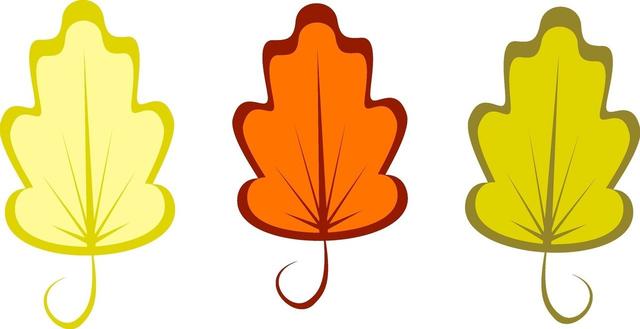天正cad怎么锁定图层(教你学会天正CAD图层管理隐藏和显示图层的技巧)
学习教程推荐:
天正建筑CAD设计零基础入门到精通【全套学习教程】
天正暖通CAD设计零基础入门到精通【全套学习教程】
天正电气CAD设计零基础入门到精通【全套学习教程】
天正给排水CAD设计零基础入门到精通【全套学习教程】
图层一多,对于画图来说图纸就越复杂,又时影响我们看图和绘图,接下来我们学习利用天正cad图层管理隐藏和显示图层的技巧
1.首先我们要先设置好天正图层的快捷键,因为天正插件图层快捷键缺少一个【关闭其他】的快捷键;操作如图,我们在天正左侧工具条中找到【设置】下的【自定义】


2.弹出【天正自定义】窗口,找到【快捷键】菜单,我们为天正快捷键添加一个快捷键为【3】的【关闭其他】快捷键,如图操作;这里我们会用到其他两个快捷键【0】图层恢复,【1】图层关闭如图


3.点击确定后,我们先用快捷键【3】来关闭其他图层,只保留图层2,如图


4.按【0】后恢复所有图层显示,如图;我们再试着按快捷键【1】关闭图层2,如图会只关闭图层2,然后按【0】恢复图层



学习教程推荐:
天正建筑CAD设计零基础入门到精通【全套学习教程】
天正暖通CAD设计零基础入门到精通【全套学习教程】
天正电气CAD设计零基础入门到精通【全套学习教程】
天正给排水CAD设计零基础入门到精通【全套学习教程】
,免责声明:本文仅代表文章作者的个人观点,与本站无关。其原创性、真实性以及文中陈述文字和内容未经本站证实,对本文以及其中全部或者部分内容文字的真实性、完整性和原创性本站不作任何保证或承诺,请读者仅作参考,并自行核实相关内容。文章投诉邮箱:anhduc.ph@yahoo.com